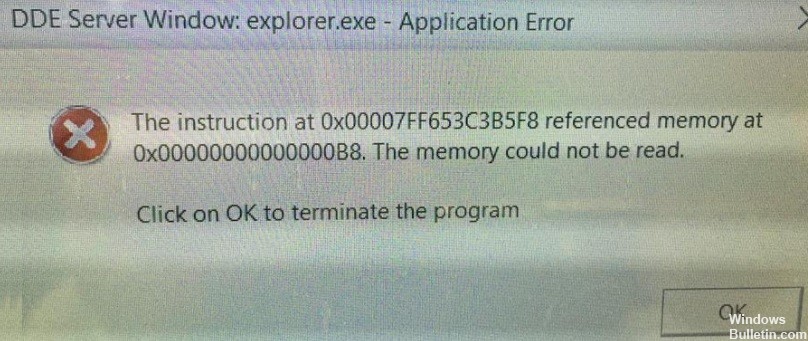Вы получаете ошибку окна сервера DDE, если есть конфликт с приложением или самой ОС Windows. Поэтому, прежде чем опробовать любое из упомянутых решений, вы должны убедиться, что в вашей системе установлены последние обновления Windows.
Теперь, учитывая, что вы проверили наличие обновлений для ОС, давайте попробуем несколько решений, которые должны помочь.
1. Выполните сканирование системы
Возможно, вы не найдете много людей, рекомендующих эту команду, но это очень легко и просто исправить. Вам просто нужно запустить командную строку как администратор, а затем ввести следующую команду:
SFC / SCANNOW
Это будет сканировать любые поврежденные системные файлы и автоматически восстанавливать их. Вам не нужно больше ничего делать — просто дождитесь завершения проверки. Это займет несколько минут.
2. Проверьте программы запуска
У вас должно быть несколько программ, которые запускаются сразу после загрузки Windows. Один из этих сервисов запуска может быть причиной этой проблемы при попытке завершить работу. Итак, вам нужно временно отключить их, а затем попытаться завершить работу системы. Вот как это сделать:
- Ищи «MSCONFIGИ вы найдете Конфигурация системы всплывающее окно, как показано на рисунке ниже. Нажмите здесь.
- Теперь подгенеральный«Выберите вкладку»Диагностический запускИ нажмите «Хорошо«.
Если вы можете успешно завершить работу своей системы без ошибки «Окно сервера DDE» после выполнения диагностического запуска, вам нужно отдельно проверить, какая из служб запуска, если она включена, вызывает проблему.
3. Избегайте выключения с помощью меню «Пуск»
Некоторые пользователи заметили, что они сталкиваются с этой ошибкой, только когда они используют меню «Пуск» для выключения своей системы. Итак, вы должны рассмотреть обходной путь, нажмите Windows + X а затем перейдите к неисправность возможность выполнить выключение, как показано на рисунке выше.
Если это не работает, вы можете запустить Запустить диалоговое окно нажав Windows + R и затем введите следующую команду:
выключение / с
4. Совет. Отключите второй монитор.
Если вы используете два дисплея для своей системы, всегда рекомендуется отключить второй монитор перед выключением. Конечно, это не программное решение, но оно несколько полезно, если у вас есть такая установка.
5. Напоминание: обновляйте Windows
Как упоминалось ранее, вы должны обязательно обновлять свою ОС всякий раз, когда доступно обновление. И я не буду рекомендовать вам полагаться на сборки Windows Insider для решения проблем, с которыми вы сталкиваетесь.
Завершение
Теперь, когда вы знаете о решениях для исправления ошибки DDE Server Window, у вас не должно возникнуть проблем с выключением компьютера. Если вышеупомянутые решения все еще не помогли вам, сообщите нам об этом в разделе комментариев ниже.
На чтение 8 мин. Просмотров 1.8k. Опубликовано 03.09.2019
Windows 10 собирается стать самой популярной операционной системой Windows, но, несмотря на ее популярность, некоторые пользователи сообщают об ошибках. Одной из этих ошибок является окно сервера DDE: ошибка завершения работы приложения explorer.exe, и сегодня мы попытаемся ее исправить.
Окно сервера DDE: explorer.exe Ошибка приложения возникает при попытке выключить компьютер. Пользователи сообщают, что когда они нажимают кнопку выключения, они получают эту ошибку, предотвращающую процесс выключения. Как и во многих ошибках, прежде чем пытаться найти какое-либо решение, проверьте наличие последних обновлений Windows 10. Пользователи сообщают, что обновление до последней сборки Windows 10 исправляет окно сервера DDE: explorer.exe Ошибка приложения, поэтому обязательно обновляйте Windows 10.
Содержание
- Как исправить окно сервера DDE: Ошибка приложения explorer.exe в Windows 10
- Решение 1. Не выключайте компьютер из меню «Пуск»
- Решение 2 – Проверьте свой антивирус
- Решение 3 – Отключите ваш второй монитор
- Решение 4 – Создать новую учетную запись пользователя
- Решение 5 – удалить Adobe Acrobat DC
- Решение 6 – Установите последние версии драйверов
- Решение 7 – Отключить опцию Autohide Taskbar
- Решение 8: обновляйте Windows
Как исправить окно сервера DDE: Ошибка приложения explorer.exe в Windows 10
Сообщение окна сервера DDE может помешать выключению вашего компьютера, но пользователи также сообщили о следующих проблемах:
- Окно сервера DDE explorer.exe не может быть записано в память – По словам пользователей, иногда может появляться сообщение об ошибке, в котором говорится, что память не может быть записана. Это может быть досадной ошибкой, но вы сможете исправить ее, воспользовавшись одним из наших решений.
- Окно сервера DDE, предотвращающее перезапуск . Помимо выключения, эта проблема также может препятствовать перезагрузке компьютера. Если вы столкнулись с этой проблемой, скорее всего, причиной является стороннее приложение.
- DDE Server Windowexplorer.exe системное предупреждение – Иногда вы можете получить системное предупреждение при попытке выключить компьютер. Однако вы можете решить эту проблему, изменив конфигурацию антивируса.
- Windows 10 не закрывается . Это довольно распространенная проблема, и мы рассмотрели аналогичную проблему в нашей статье «Компьютер не выключается», поэтому обязательно ознакомьтесь с ней, чтобы найти другие решения.
Решение 1. Не выключайте компьютер из меню «Пуск»
По словам пользователей, эта проблема возникает при нажатии кнопки питания в меню «Пуск», но существует простой обходной путь. Вы можете выключить компьютер с помощью меню Win + X. Для этого просто выполните следующие действия:
- Щелкните правой кнопкой кнопку «Пуск» или нажмите Клавиша Windows + X , чтобы открыть меню Win + X.
-
Теперь выберите Завершение работы или выход из системы> Завершение работы в меню.
Другой способ принудительно завершить работу вашего компьютера – использовать команду shutdown. Чтобы сделать это, просто сделайте следующее:
- Нажмите Windows Key + R , чтобы открыть диалоговое окно запуска.
-
Введите shutdown/s в поле ввода и нажмите Enter или нажмите ОК .
Кроме того, вы можете просто нажать кнопку Питание на корпусе своего ПК, чтобы выключить его. Если это не сработает, вам нужно проверить параметры электропитания и настроить компьютер на выключение при нажатии кнопки питания.
Это всего лишь обходной путь, но с его помощью вы сможете выключить компьютер без каких-либо ошибок.
- ЧИТАЙТЕ ТАКЖЕ: исправлено: ноутбук не выключается в Windows 10
Решение 2 – Проверьте свой антивирус
Антивирусное программное обеспечение является важнейшим компонентом каждого ПК, но иногда ваш антивирус может влиять на вашу операционную систему и вызывать ошибку окна сервера DDE. Если у вас возникла эта проблема, вы можете попробовать отключить антивирус и проверить, помогает ли это.
Если проблема все еще возникает, возможно, вам придется удалить антивирус. Чтобы полностью удалить антивирус, всегда полезно использовать специальный деинсталлятор. Многие антивирусные компании предлагают деинсталляторы для своего программного обеспечения, поэтому обязательно скачайте и используйте один из них для своего антивируса. Деинсталлятор полезен, поскольку он удалит все файлы и записи реестра, гарантируя, что ваш антивирус не будет влиять на вашу систему.
После удаления антивируса убедитесь, что проблема все еще появляется. Если это так, вы можете перейти на другое антивирусное решение. Существует множество отличных антивирусных инструментов, и если вы ищете новый антивирус, мы настоятельно рекомендуем вам попробовать Bitdefender или Bullguard .
Решение 3 – Отключите ваш второй монитор
Если вы используете несколько мониторов или ноутбук вместе с другим монитором, рекомендуется отключить второй монитор перед выключением компьютера. Некоторые пользователи говорят, что это работает, но это также не постоянное решение, это просто обходной путь.
Решение 4 – Создать новую учетную запись пользователя
Окно сервера DDE: проводник.Ошибка приложения exe может быть связана с вашей учетной записью пользователя, и для ее исправления вы можете захотеть создать новую учетную запись. Для этого следуйте этим инструкциям:
- Откройте Настройки приложения .
-
Когда откроется Приложение настроек , перейдите в раздел Аккаунты .
-
В меню слева выберите Семья и другие люди . На правой панели выберите Добавить кого-то еще на этот компьютер .
-
Нажмите У меня нет информации для входа этого человека .
-
На следующем экране выберите Добавить пользователя без учетной записи Microsoft .
-
Введите данные своей учетной записи, такие как имя пользователя и пароль, и нажмите Далее , чтобы продолжить.
После того, как вы создали новую учетную запись, переключитесь на нее и посмотрите, решена ли проблема. Если проблема решена, вам, возможно, придется перенести ваши личные файлы в новую учетную запись и с этого момента использовать ее в качестве основной.
Решение 5 – удалить Adobe Acrobat DC
По словам пользователей, иногда вы можете столкнуться с проблемами с DDE Server Window при попытке выключить компьютер из-за сторонних приложений. Различные приложения могут мешать работе Windows 10 и вызывать появление этой и других ошибок.
По словам пользователей, одним из приложений, которое может вызвать эту проблему, является Adobe Acrobat DC . Чтобы решить эту проблему, вам необходимо удалить Adobe Acrobat DC с вашего ПК. После удаления приложения проблема должна быть полностью решена.
Имейте в виду, что иногда вам может понадобиться удалить все файлы, связанные с Adobe Acrobat DC, чтобы решить эту проблему. Вы можете сделать это вручную, но более быстрый способ сделать это – использовать приложение удаления.
Деинсталляторы удаляют все файлы, связанные с проблемным приложением, и полностью удаляют приложение с вашего ПК. Если вы хотите полностью удалить Adobe Acrobat DC и предотвратить появление этой ошибки, вы можете попробовать Деинсталлятор IOBit (бесплатно) или Revo Uninstaller .
- ЧИТАЙТЕ ТАКЖЕ: Исправлено: окно «Задача» не позволяет завершить работу в Windows 10
Решение 6 – Установите последние версии драйверов
Если у вас возникают проблемы во время завершения работы с окном сервера DDE, проблема может быть связана с вашими драйверами. Несколько пользователей сообщили, что их драйверы AMD были проблемой, но после загрузки и установки последних драйверов проблема была решена. В некоторых случаях может помочь установка последних бета-драйверов.
Чтобы узнать, как обновить драйвер видеокарты, мы рекомендуем вам ознакомиться с нашим руководством по обновлению драйвера видеокарты. Чтобы убедиться, что проблема не повторяется, рекомендуется также обновить все остальные драйверы на вашем компьютере.
Поскольку обновление драйверов вручную может быть долгим и утомительным процессом, вы можете использовать инструмент, который автоматически обновит все ваши драйверы для вас. Загрузите инструмент обновления драйверов TweakBit (одобрен Microsoft и Norton), чтобы сделать это автоматически. Этот инструмент поможет вам избежать необратимого повреждения вашего ПК, загрузив и установив неправильные версии драйверов.
Отказ от ответственности: некоторые функции этого инструмента не являются бесплатными.
Решение 7 – Отключить опцию Autohide Taskbar
Многим пользователям нравится скрывать свои панели задач во время работы, но иногда автоматическое скрытие панели задач может привести к тому, что сообщение окна сервера DDE предотвратит ваше отключение. Чтобы решить эту проблему, пользователи рекомендуют отключить параметр автоматического скрытия для панели задач. Для этого вам просто нужно сделать следующее:
- Откройте Настройки приложения . Вы можете сделать это быстро с помощью сочетания клавиш Windows Key + I .
-
Когда откроется Приложение настроек , перейдите в раздел Персонализация .
-
Выберите Панель задач в меню слева и убедитесь, что параметр Автоматически скрывать панель задач в режиме рабочего стола отключен.
После этого это сообщение об ошибке больше не будет появляться, и вы сможете без проблем выключить компьютер. Многие пользователи сообщили, что это решение работает для них, поэтому, если у вас возникла эта проблема, мы настоятельно рекомендуем вам попробовать ее.
Решение 8: обновляйте Windows
Если у вас есть проблемы с выключением и окном сервера DDE, вы можете решить эту проблему, просто обновив Windows. По умолчанию Windows 10 устанавливает обновления автоматически, но иногда вы можете пропустить важное обновление.
Вместо того чтобы ждать, пока Windows сама проверит наличие обновлений, вы можете вручную проверить наличие обновлений. Для этого просто выполните следующие действия:
-
Откройте приложение Настройки и перейдите в раздел Обновление и безопасность .
-
Нажмите кнопку Проверить обновления .
Теперь Windows проверит наличие доступных обновлений. Если доступны какие-либо обновления, Windows автоматически загрузит их в фоновом режиме. После загрузки обновлений Windows установит их, как только вы перезагрузите компьютер.
Microsoft знает об этой проблеме, поэтому вполне вероятно, что вы можете решить эту проблему с помощью Центра обновления Windows. Если ваша Windows 10 не обновлена, обязательно обновите ее и проверьте, решает ли это проблему.
Вот и все, мы надеемся, что по крайней мере одно из этих решений помогло вам нормально выключить компьютер. Если у вас есть какие-либо комментарии или вопросы, просто обратитесь к комментариям ниже.
Примечание редактора . Этот пост был первоначально опубликован в ноябре 2015 года и с тех пор был полностью переработан и обновлен для обеспечения свежести, точности и полноты.
Когда дело доходит до обсуждения наиболее распространенных операционных систем, Windows занимает выдающееся место среди пользователей, из которых Windows 10 возглавляет список. Но есть несколько ошибок, с которыми обычно сталкиваются многие пользователи при использовании последней версии операционной системы. Одна из самых досадных ошибок — это «DОкно сервера DE: ошибка завершения работы приложения explorer.exe ». Ошибка окна сервера DDE обычно происходит, когда пользователи пытаются выключить свои компьютеры. Из-за этой ошибки пользователи не могут выключить свой компьютер.
Если вы также попадаете в категорию таких пользователей, которые стали свидетелями ошибки окна сервера DDE, то следующее руководство может быть вам полезным. В этом руководстве вы узнаете, каковы причины этой ошибки и как можно легко исправить проблему. Благодаря этому вы сможете выключить свой компьютер, когда захотите. Прокрутите вниз, чтобы проверить руководство.
Оглавление
- 1 Что такое сервер DDE?
-
2 Как исправить ошибку окна сервера DDE?
- 2.1 1. Обновите свою Windows 10
- 2.2 Не выключайте компьютер из меню «Пуск».
- 2.3 3. Создать новую учетную запись пользователя
- 2.4 4. Отключить автоматическое скрытие панели задач
- 2.5 5. Выполнить сканирование SFC
Что такое сервер DDE?
DDE — это служба, которая позволяет пользователям получать доступ к одной или нескольким программам для одновременного открытия одних и тех же данных. С помощью этой службы вы можете совместно использовать системную память между различными приложениями, полагаясь на установленные правила.
Но если вы получите сообщение об ошибке «файл используется другой программой, ”Значит вы посетили такую программу, в которой ваша система не поддерживает DDE или какой-либо другой протокол. Например, вы можете прикрепить файл изображения к электронной почте MS Outlook, работая с тем же файлом изображения в Adobe Photoshop. Кроме того, вам не нужно закрывать файл в Adobe Photoshop, чтобы получить доступ к нему в приложении Outlook.
Как исправить ошибку окна сервера DDE?
Если вы хотите исправить ошибку Windows на сервере DDE, вам необходимо придерживаться следующих пяти методов, с помощью которых вы сможете без труда выключить компьютер.
1. Обновите свою Windows 10
Во-первых, вам необходимо убедиться, что на вашем компьютере установлено последнее обновление Windows, выпущенное Microsoft. Если в вашей системе еще нет обновлений, вам необходимо самостоятельно установить последние обновления Windows. Вот руководство, чтобы получить последнее обновление Windows 10 с помощью ручных процедур. Внимательно выполняйте каждый шаг, чтобы избежать ошибок.
- Откройте приложение «Настройки» на своем компьютере.
- Теперь доступ к Обновление и безопасность
- Нажмите на Центр обновления Windows и затем нажмите Проверить обновления
Теперь Windows проверит, есть ли доступные обновления в вашей системе. При наличии обновлений Windows автоматически начнет загрузку обновлений в фоновом режиме.
Когда процедура загрузки завершится, Windows установит последние обновления сразу после перезагрузки вашей системы. После этого вы не увидите никаких ошибок при выключении компьютера.
-
Не выключайте компьютер из меню «Пуск».
Большинство пользователей заявляют, что проблема с сервером DDS возникает, когда они нажимают кнопку питания в меню «Пуск». После этого вы можете выключить компьютер с помощью меню Windows + X. Для этого вам необходимо пройти следующие шаги:
- Во-первых, вам нужно щелкнуть правой кнопкой мыши по Кнопка Пуск, или вы также можете нажать на Windows + X ключи вместе, чтобы получить доступ к Windows + X меню.
- Тогда выбирай Завершить работу или выйти, после чего вы можете выбрать Закрытьвниз вариант из меню.
Или вы можете попытаться принудительно выключить компьютер с помощью команды Shutdown. Ниже приведены шаги, которые вы можете выполнить для этого.
- Прежде всего, вам нужно нажать на Windows + R вместе для доступа к диалоговому окну запуска.
- После открытия диалогового окна «Выполнить» вам необходимо ввести Выключение / с в поле ввода, а затем нажмите на войтиing или даже нажать в порядке.
Вы также можете нажать на Кнопка питания на вашем ПКчехол, чтобы выключить компьютер.
Если это не работает для вашей системы, вам нужно проверить параметры питания и настроить компьютер на выключение при нажатии кнопки питания.
3. Создать новую учетную запись пользователя
Окно сервера DDE: ошибка приложения explorer.exe также может быть связана с учетной записью пользователя, поэтому вам необходимо обеспечить создание новой учетной записи. Попробуйте следующие шаги, чтобы создать новую учетную запись пользователя:
- Нажмите Windows вариант
- Доступ к Настройки
- нажмите на учетные записи
- выберите Семья и другие люди вариант
- Нажмите кнопку с надписью «Добавить кого-нибудь на этот компьютер ».
- Затем вы увидите возможность создать новую учетную запись пользователя. С его помощью вы можете создать учетную запись пользователя Microsoft или, иначе, локальную учетную запись.
- нажмите на У меня нет данных для входа этого человека.
- Выберите вариант, говорящий Добавить пользователя без учетной записи Microsoft
- Заполните данные своей учетной записи правильными учетными данными, такими как имя пользователя и пароль.
После создания новой учетной записи вам необходимо увидеть их, если ваш компьютер по-прежнемуes окно сервера DDE выпуск или нет.
4. Отключить автоматическое скрытие панели задач
Вы также можете увидеть Ошибка Windows сервера DDE при скрытии панели задач. Следовательно, отключение параметра автоматического скрытия для панели задач может помочь вам в решении проблемы.
Вот несколько шагов, с помощью которых вы можете отключить свойство автоматически скрывать панель задач.
- Нажмите на Windows икона
- открыто папка настроек
- нажмите на Персонализация
- выберите Панель задач вариант
- Проверьте, если вы Автоматически скрывать панель задач в режиме рабочего стола можно включить или отключить.
- Если он показывает включение, вам необходимо отключить его, а затем Ошибка сервера DDE сообщение больше не будет.
Выполнив эти действия, вы можете выключить компьютер без ошибок.
5. Выполнить сканирование SFC
Выполнение сканирования SFC также может помочь вам в решении проблемы, когда вы не можете выключить компьютер из-за Окно сервера DDE сообщение об ошибке.
Если вы хотите запустить сканирование SFC со своего компьютера, выполните следующие действия.
- Нажмите на Windows икона
- Тип cmd, а затем щелкните правой кнопкой мыши параметр поиска и выберите Запустить от имени администратора
- В окне командной строки напишите SFC / scannow и нажмите клавишу ввода.
Когда процедура сканирования завершится, вам нужно посмотреть, можете ли вы выключить компьютер без Ошибка сервера DDE в Windows.
Дополнительные советы:
Хотя упомянутые выше советы решат вашу проблему с сервером DDE в Windows, если вы все еще видите ошибку, вы можете отключить любой второй экран или монитор, который вы используете. Вы должны убедиться, что вы сняли второй монитор, прежде чем выключить компьютер. Это временное решение, но его будет достаточно много раз. Вы должны попробовать это, если все остальные взломы не работают.
В целом, процедуры, как упоминалось выше, представляют собой пять лучших способов избавиться от ошибки Window explorer.exe сервера DDE. Но если вы все еще отвлекаетесь при выключении компьютера, вы также можете попробовать удалить Acrobat Reader DC или другие сторонние программы со своего компьютера. Кроме того, вам необходимо убедиться, что на вашем компьютере нет вредоносных программ.
Для этого вы можете попробовать запустить сканирование вашего компьютера с помощью антивирусного программного обеспечения, с помощью которого вы сможете исправить проблему. Кроме того, вы не должны хранить ненужные программы или файлы на своем компьютере, но вы должны содержать память компьютера в чистоте — все, что вам нужно, чтобы разумно использовать компьютер с Windows 10, чтобы избежать ошибок. После прочтения этого письма, если у вас есть какие-либо вопросы или отзывы, напишите комментарий в поле для комментариев ниже.
Некоторые пользователи упомянули, что их компьютер с Windows не может выключиться из-за окна сервера DDE. Сервер DDE — это встроенная утилита Windows, которая позволяет программам на вашем компьютере взаимодействовать друг с другом. Однако, когда вы хотите выключить компьютер, утилита должна позволить вам это сделать, но здесь это не так. В этом посте мы обсудим эту проблему и посмотрим, что вы можете сделать, чтобы решить ее.
Окно сервера DDE: explorer.exe — ошибка приложения
Инструкция по адресу 0x00255878 ссылалась на память по адресу 0x00000070. Память не может быть прочитана.
Нажмите OK, чтобы закрыть программу
Если ваш компьютер не может выключиться из-за предупреждения окна сервера DDE, следуйте этим советам:
- Перезапустите проводник
- Настройте эти параметры реестра
- Используйте другой метод для выключения вашей системы
- Отключить автоматическое скрытие панели задач
- Запустите SFC и DISM
- Устранение неполадок в чистой загрузке
Поговорим о них подробно.
1]Перезапустите File Explorer.
Первое, что вы должны сделать, это перезапустить Проводник. Перезапуск проводника может устранить сбой, который может вызывать рассматриваемый код ошибки. Чтобы сделать то же самое, выполните предписанные шаги.
- Откройте диспетчер задач.
- Щелкните правой кнопкой мыши проводник Виндоус или же Проводник.exe.
- Выберите «Перезагрузить».
Ваша панель задач скроется и снова появится. Наконец, повторите попытку выключения системы и посмотрите, работает ли это.
2]Настройте эти параметры реестра
Когда вы даете Windows команду выключить вашу систему, требуется 4-5 секунд, чтобы отключить все фоновые задачи, прежде чем выключить систему. В этом решении мы создадим следующие два раздела реестра и настроим их, чтобы сократить время, необходимое для отключения фоновых задач.
- WaitToKillServiceTimeout: этот ключ используется для информирования системы о том, сколько времени потребуется, чтобы закрыть все задачи.
- AutoEndTask: Force закрывает все приложения, как только вы нажимаете кнопку «Выключить».
Мы собираемся настроить эти две службы, чтобы решить вашу проблему. Однако перед этим лучше сделать резервную копию реестра на случай, если что-то пойдет не так. Выполните предписанные шаги, чтобы сделать то же самое.
- Откройте редактор реестра из меню «Пуск».
- Перейдите к следующему местоположению. КомпьютерHKEY_LOCAL_MACHINESYSTEMCurrentControlSetControl
- Дважды щелкните по Вайттокиллсервицетаймаут установите для параметра «Значение» значение 2000 и нажмите «ОК».
- Теперь попробуйте выключить компьютер и посмотреть, решена ли проблема. В случае, если проблема не устранена, нам также необходимо настроить AutoEndTask.
- Перейдите к следующему местоположению в редакторе реестра. КомпьютерHKEY_CURRENT_USERПанель управленияРабочий стол.
- Щелкните правой кнопкой мыши на рабочем столе и выберите Создать > Строковое значение.
- Переименуйте его в AutoEndTask, щелкните значение правой кнопкой мыши и выберите «Изменить».
- Установите для параметра «Значение» значение 1 и нажмите «ОК».
Наконец, выключите компьютер. Это сделает работу за вас.
Вы также можете использовать Ultimate Windows Tweaker для изменения этих настроек.
Вы увидите настройки в разделе Performance.
Чтение: изменение времени ожидания Windows перед закрытием приложений при завершении работы
3]Используйте другой метод для выключения вашей системы.
Если вы пытались выключить систему из меню «Пуск» и получили сообщение об ошибке, используйте любой из следующих способов для выключения компьютера.
- Нажмите Alt + F4, выберите «Завершение работы» в раскрывающемся меню и нажмите «ОК».
- Откройте «Выполнить» (Win + R), введите shutdown -s -f -t 00 и нажмите «ОК».
4]Отключить автоматическое скрытие панели задач
Это может показаться немного странным, но некоторые пользователи сообщали, что столкнулись с этой проблемой, когда была включена функция автоматического скрытия панели задач. Эта ситуация может иметь место и в вашем случае, мы можем попробовать отключить параметр «Автоматическое скрытие панели задач» и посмотреть, поможет ли это. Выполните предписанные шаги, чтобы сделать то же самое.
- Открытым Настройки по Вин+И.
- Перейти к Персонализация > Панель задач.
- Разверните поведение панели задач (вам не нужно делать это в Windows 10) и отключите Автоматически скрывать панель задач или же Автоматически скрывать панель задач в режиме рабочего стола.
Наконец, закройте настройки и посмотрите, решена ли проблема.
5]Запустите SFC и DISM
Вы также можете столкнуться с рассматриваемой проблемой, если ваши системные файлы повреждены. Чтобы восстановить системные файлы, нам нужно выполнить несколько команд. Итак, запустите командную строку от имени администратора, и мы выполним несколько команд.
Во-первых, давайте запустим средство проверки системных файлов команды SFC и посмотрим, работает ли это.
sfc/scannow
Если после выполнения указанной команды ваша проблема решена, закройте cmd и вернитесь к работе. Если проблема не устранена, запустите команду DISM, указанную ниже.
Dism /Online /Cleanup-Image /RestoreHealth
После выполнения двух команд проверьте, решена ли проблема.
6]Устранение неполадок в чистой загрузке
Если ничего не работает, последним средством является устранение неполадок в «Чистой загрузке», чтобы выяснить, не конфликтует ли стороннее приложение с процессом завершения работы. Если вы можете перезапустить систему в режиме «Чистая загрузка», мы можем сказать, что эта проблема вызвана сторонним программным обеспечением. Тогда просто вручную включите процессы и узнайте виновника. Наконец, удалите или отключите вызывающую проблемы программу, и ваша проблема будет решена навсегда.
Связанный: ПК с Windows не выключается
Надеюсь, вы сможете решить проблему, используя решения, упомянутые в этом посте.
Является ли сервер DDE вирусом?
DDE — это аббревиатура от Dynamic Data Exchange. Сервер DDE позволяет приложениям в вашей системе взаимодействовать друг с другом. Это старая утилита Windows и явно не вирус. Если вы все еще сомневаетесь, попробуйте просканировать свою систему с помощью антивируса или инструмента Microsoft Defender.
Читать. Как вручную сканировать отдельные файлы и использовать Microsoft Defender
Как исправить окна сервера DDE?
Сервер DDE не позволяет пользователю завершить работу своей системы. Чтобы решить эту проблему, вы можете отключить автоматическое скрытие панели задач или использовать некоторые другие решения, упомянутые в этом посте. Однако мы рекомендуем вам начать с первого решения, а затем двигаться вниз. Надеюсь, вы сможете решить проблему, используя эти решения.
Читайте также: Центр обновления Windows и выключение/перезагрузка не работают и не исчезнут.
На чтение 7 мин. Опубликовано 15.12.2019
Dynamic Data Exchange (DDE) — механизм взаимодействия приложений в операционных системах Microsoft Windows и OS/2. Хотя этот механизм до сих пор поддерживается в последних версиях Windows, в основном он заменён на более мощные механизмы — OLE, COM и Microsoft OLE Automation. Однако, DDE по-прежнему используется в некоторых местах внутри самой Windows, в частности, в механизме ассоциации расширения имени файла с приложениями. Это является следствием модели разработки, в которой Microsoft в новых версиях ОС Windows следит за обеспечением совместимости со всеми её предыдущими версиями. Возможно использование для извлечения данных из сторонних приложений.
DDE — давний и прижившийся протокол обмена данными между разными приложениями, появившийся еще на заре эры Windows. С тех пор на его базе был создан интерфейс OLE, а в 32-разрядном API Windows появились и другие методы межпрограммного взаимодействия. Но ниша, занимаемая DDE, осталась неизменной — это оперативная передача и синхронизация данных в приложениях.
Приложения, использующие DDE, разделяются на две категории — клиенты и серверы (не путать с одноименной архитектурой СУБД). Оба участника процесса осуществляют контакты (conversations) по определенным темам (topic), при этом в рамках темы производится обмен элементами данных (items). Устанавливает контакт клиент, который посылает запрос, содержащий имена контакта и темы. После установления контакта всякое изменение элемента данных на сервере передается данным клиента.
Первоначально программирование DDE было чрезвычайно сложным делом — оно требовало взаимосвязанной обработки более чем десяти сообщений Windows. В версии Windows 3.1 появилась библиотека DDEML, которая перевела управление DDE на уровень вызова процедур. Разработчики подсистемы DDE в Delphi, верные идеологии создания VCL, свели интерфейс этого протокола к четырем компонентам — двум для сервера и двум для клиента.
На уровне поддержания контакта лежат компоненты TDDEServerConv и TDDEClientConv. Первый играет пассивную роль — он только указывает имя одной из поддерживаемых сервером тем. Все операции по установлению и разрыву контакта осуществляет из приложения-клиента второй компонент.
Обмен данными по протоколу DDE состоит из трех этапов:
- установка соединения
- собственно обмен данными
- разрыв соединения
Каких-то особенностей, характерных именно для протокола DDE, здесь, как видите, нет: можно легко провести параллели между протоколом DDE и файлами (открытие, работа, закрытие), между протоколом DDE и протоколом TCP (установка соединения, обмен данными, разрыв соединения) и т.д. В процессе установки соединения один из участников является его инициатором (в терминологии DDE — клиентом), а второй находится в постоянной готовности к установке соединения (в терминологии DDE — сервер). И сервер, и клиент — это некие приложения (упрощенно — *.exe-файлы), запущенные на одном или на разных компьютерах, хотя одно и то же приложение в принципе может являться одновременно и сервером, и клиентом протокола DDE (пример такого приложения — электронные таблицы Microsoft Excel). Со стороны клиентского приложения каких-либо предварительных действий в протоколе DDE делать не требуется, а вот серверное приложения должно сначала зарегистрироваться в Windows в качестве сервера протокола DDE. Если этого не сделать, клиент DDE не сможет подсоединиться к серверу. Сервер DDE при регистрации сообщает Windows то имя, под которым он будет «известен» на данном компьютере. В терминологии DDE это имя называется Application. Разработчики DDE-серверов обычно стараются сделать это имя совпадающим с именем самого приложения, например Application-имя упомянутых выше таблиц Microsoft Excel — «EXCEL», DDE-сервер системы Intouch имеет имя «VIEW» и т.д. В принципе, имя для своего DDE-сервера можно задавать любое, лишь бы оно вписывалось в традиционные понятия об имени (латинские буквы, цифры, знаки подчеркивания) и имело длину не более 8 символов. Именно по этому имени и будет подсоединяться к серверу клиент DDE-протокола.
Посредством одного контакта могут быть связаны и синхронизированы несколько пар элементов данных. Для их описания предназначены компоненты TDDEServerItem и TDDEClientItem. Каждый из них во время работы должен указывать на контакт, к которому он привязан. Кроме того, в составе обоих есть свойства, содержащие некий текст. При установленном контакте их содержимое синхронизируется. Помимо этого в модуле DDEMAN описан и пятый компонент, который управляет всеми связями DDE.
DDEML
Win32 API включает библиотеку DDEML
Поскольку Win32 API имеет архитектуру, построенную на обработке сообщений, то использование сообщений — наиболее подходящий метод для автоматической передачи информации между приложениями. Тем не менее, сообщения Win32 содержат только два параметра (wParam, lParam) для передачи данных. В этом Вы можете убедиться прочитав пример для среды Delphi, в котором используется функция посылки сообщения. В результате, эти параметры должны косвенно указывать на передаваемые данные. Протокол DDE определяет точно, как приложения должны использовать wParam и lParam параметры, чтобы передать данные. Протокол DDE имеет специфические правила для распределения и удаления передаваемых объектов.
…DDE Доступ к HID-устройствам Источник бесперебойного питания если есть, то не отключаем Оповещатель Планировщик заданий Сервер папки обмена Служба сетевого DDE Служба сообщений Удаленный реестр Центр обеспечения безопасности можете не отключать, но…
Почему компьютер зависает?
…LM Обеспечивает безопасность программам, использующим удаленные вызовы процедур (RPC) через транспорты, отличные от именованных каналов. Вручную entercad Сервер папки обмена Позволяет просматривать страницы папок обмена удаленных компьютеров. Вручную entercad Сетевой вход……удаленной сети, когда программа обращается к удаленному DNS- или NetBIOS-имени или адресу. Вручную entercad Диспетчер сетевого DDE Управляет разделяемыми объектами динамического обмена данными и используется сетевым DDE Вручную entercad Диспетчер служебных…
Подскажите. На компе куча левых служб.
…А так — в администрирование, в службы, и отключить/запретить все что жить мешает. Ну на кой тебе DDE сервер не на серванте?…
Компьютер сильно тормозит.При выключении вылетает окошко «Завершение DDE Server»Что это?
…обновление,Беспроводная настройка,Брандмауэр Windows/Общий доступ к Интернету (ICS),Веб-клиент,Вторичный вход в систему,Диспетчер сетевого DDE,Источник бесперебойного питания,Клиент отслеживания изменившихся связей,Маршрутизация и удаленный доступ,Модуль поддержки NetBIOS через TCP/IP,Обозреватель компьютеров,Оповещатель,Планировщик заданий,Сервер,Сервер папки обмена,Система событий COM+,Системное приложение COM+,Служба времени Windows,Служба обнаружения…
Какие службы Вы отключали безболезненно для системы, поделитесь, пожалуйста, опытом?
…Получаю данные в Эксель через DDE сервер (каждую секунду значение в ячейке меняется). Необходимо сделать историю из последних 100 значений….
Эксель — как сделать аналогию стека?
…служба ) Служба восстановления системы (после установки сделать резервную копию системы с помощью сторонней программы) Сетевой вход в систему Сервер папки обмена Сервер Оповещатель Где-то так Вообще надо смотреть по компу Что ему……Справка и поддержка (кому как ) Совместимость быстрого переключения пользователей (тоже кому как) Службы терминалов Служба сообщений Служба сетевого DDE Служба общих сетевых ресурсов проигрывателя Windows Media Служба индексирования (вообще тупорылая служба ) Служба восстановления… Сервер DDE
какие системные службы на windows xp лучше отключить?
…Зайди в панели управления в Администрирование—>Службы поищи в списке Служба сетевого DDE может она включена? Кстати Сервер папки обмена тож тогда выруби, если в локалке ничего не расшариваешь….
Что такое DDE Server Window Достал уже, всякий раз во время перезагрузки сообщает, что не может завершить работу и
…если не один из ваших программ защиты его не использует. )По моему у Каспера есть свой… Сервер папки обмена * Служба COM записи компакт-дисков IMAPI (только если вы не пользуетесь встроенные……доступ к Интернету (ICS) * Веб-клиент * Вторичный вход в систему (если вы единственный пользователь на компе) * Диспетчер сетевого DDE * Доступ к HID-устройствам * Координатор распределенных транзакций * Маршрутизация и удаленный доступ * Модуль поддержки NetBIOS…
Как увеличить быстродействие компа?
…DDE Server Window»Окно Сервера динамического обмена данными» павильно и пишет это настройки сбиты системы .обычно ликвидировать…
Тем, кто хорошо разбирается в компьютерах.
Обновлено 2023 января: перестаньте получать сообщения об ошибках и замедлите работу вашей системы с помощью нашего инструмента оптимизации. Получить сейчас в эту ссылку
- Скачайте и установите инструмент для ремонта здесь.
- Пусть он просканирует ваш компьютер.
- Затем инструмент почини свой компьютер.
Когда дело доходит до обсуждения наиболее часто используемых операционных систем, Windows возглавляет список пользователей, а Windows 10 возглавляет список. Но есть несколько ошибок, которые видят многие пользователи при использовании последней версии операционной системы. Одна из самых неприятных ошибок — «Ошибка завершения работы приложения в окне сервера DDE: explorer.exe». Ошибка «Окно сервера DDE: ошибка завершения работы приложения explorer.exe» обычно возникает, когда пользователи пытаются выключить свой компьютер. Из-за этой ошибки пользователи не могут выключить свои компьютеры.
Если вы также являетесь одним из пользователей, столкнувшихся с ошибкой сервера DDE, вам может помочь следующее руководство. В этом руководстве вы узнаете, что вызывает эту ошибку и как легко решить проблему. Это поможет вам выключить компьютер, когда захотите. Прокрутите страницу вниз, чтобы прочитать руководство.
Повреждение основного системного файла: В более серьезных обстоятельствах это сообщение об ошибке может появиться, если в вашей системе серьезное повреждение, влияющее на explorer.exe. В этом случае вам следует обновить все компоненты Windows с помощью такой процедуры, как Чистая установка / Восстановить установку, чтобы решить проблему.
Автоматическое обнаружение панели задач отключено: В некоторых случаях вы можете предположить, что эта ошибка вызвана функцией, которая автоматически скрывает панель задач, когда вы используете свой компьютер в режиме рабочего стола. Несколько пользователей, столкнувшихся с такой же проблемой, смогли решить ее, отключив эту функцию.
Неисправный блок данных или логическая ошибка: Если вы работаете со старым устройством хранения (традиционный жесткий диск), эта ошибка может быть вызвана неисправным диском. В этом случае вы можете либо заменить его, либо попытаться продлить жизнь драйвера, выполнив сканирование CHKDSK.
Конфликт с аудиодрайвером Realtek: Оказывается, эта проблема в Windows 10 часто вызвана конфликтом, вызванным сторонними драйверами HD-аудио, предоставленными Realtek. Если применим этот сценарий, вы можете решить проблему, удалив конфликтующие сторонние аудиодрайверы и переключившись на универсальные аналоги.
Как исправить ошибку приложения «Окно сервера DDE: Explorer.exe»
Обновление за январь 2023 года:
Теперь вы можете предотвратить проблемы с ПК с помощью этого инструмента, например, защитить вас от потери файлов и вредоносных программ. Кроме того, это отличный способ оптимизировать ваш компьютер для достижения максимальной производительности. Программа с легкостью исправляет типичные ошибки, которые могут возникнуть в системах Windows — нет необходимости часами искать и устранять неполадки, если у вас под рукой есть идеальное решение:
- Шаг 1: Скачать PC Repair & Optimizer Tool (Windows 10, 8, 7, XP, Vista — Microsoft Gold Certified).
- Шаг 2: Нажмите «Начать сканирование”, Чтобы найти проблемы реестра Windows, которые могут вызывать проблемы с ПК.
- Шаг 3: Нажмите «Починить все», Чтобы исправить все проблемы.
Обновите свою Windows
Если у вас возникли проблемы с окном сервера DDE, вы можете решить эту проблему, просто обновив Windows. По умолчанию Windows 10 автоматически устанавливает обновления, но иногда вы можете пропустить важное обновление.
Вместо того, чтобы ждать, пока Windows сама проверит наличие обновлений, вы можете проверить их вручную. Для этого просто выполните следующие действия:
- Откройте приложение «Настройки» и перейдите в раздел «Обновление и безопасность».
- Нажмите кнопку Проверить наличие обновлений.
- Windows проверит наличие доступных обновлений.
- Если обновления доступны, Windows автоматически загрузит их в фоновом режиме.
- После загрузки обновлений Windows установит их при перезагрузке компьютера.
Создание новой учетной записи пользователя
«Окно сервера DDE: explorer.exe» может быть связано с вашей учетной записью, и для решения этой проблемы вы можете создать новую учетную запись. Для этого выполните следующие действия:
- Откройте приложение «Настройки».
- Когда откроется приложение «Настройки», перейдите в Учетные записи.
- В левом меню выберите Семья и другие. На правой панели выберите Добавить еще одного человека на этот компьютер.
- Щелкните, у меня нет документов на этого человека.
- На следующем экране выберите Добавить пользователя без учетной записи Microsoft.
- Введите данные своей учетной записи, такие как имя пользователя и пароль, и нажмите «Далее», чтобы продолжить.
После создания новой учетной записи перейдите к ней и посмотрите, решена ли проблема. Если проблема будет решена, вам может потребоваться переместить ваши личные файлы в новую учетную запись и использовать ее в качестве основной учетной записи с этого момента.
Не выключайте компьютер из меню «Пуск».
По словам пользователей, эта проблема возникает, когда вы нажимаете кнопку питания в меню «Пуск», но есть простой обходной путь. Вы можете выключить компьютер с помощью меню Win + X. Для этого просто выполните следующие действия:
- Щелкните правой кнопкой мыши кнопку «Пуск» или нажмите клавишу Windows + X, чтобы открыть меню Win + X.
- Теперь выберите «Завершение работы» или «Выход из системы» -> «Завершение работы» в меню.
Другой способ выключить компьютер — использовать команду «Завершение работы». Для этого просто выполните следующие действия:
- Нажмите клавиши Windows + R, чтобы открыть диалоговое окно «Выполнить».
- Введите shutdown / s в поле ввода и нажмите Enter или нажмите OK.
Вы также можете просто нажать кнопку питания на корпусе ПК, чтобы выключить его. Если это не сработает, вам следует проверить параметры питания и настроить выключение компьютера при нажатии кнопки питания.
Отключите параметр «Автоматически скрывать панель задач».
Многим пользователям нравится скрывать панель задач во время работы, но иногда скрытие панели задач автоматически вызывает сообщение «Окно сервера DDE» и предотвращает выключение устройства. Чтобы решить эту проблему, рекомендуется отключить опцию «Автоскрытие» на панели задач. Для этого просто выполните следующие действия:
- Откройте приложение «Настройки». Вы можете сделать это быстро, используя комбинацию клавиш Windows + I.
- Когда откроется приложение «Настройки», перейдите в раздел «Персонализация».
- Выберите панель задач в меню слева и убедитесь, что параметр «Скрывать панель задач автоматически в режиме рабочего стола» не установлен.
После этого вы больше не увидите это сообщение об ошибке и сможете без проблем выключить компьютер. Многие пользователи сообщают, что это решение им помогло. Поэтому, если у вас есть эта проблема, мы настоятельно рекомендуем вам попробовать это средство.
Совет экспертов: Этот инструмент восстановления сканирует репозитории и заменяет поврежденные или отсутствующие файлы, если ни один из этих методов не сработал. Это хорошо работает в большинстве случаев, когда проблема связана с повреждением системы. Этот инструмент также оптимизирует вашу систему, чтобы максимизировать производительность. Его можно скачать по Щелчок Здесь
Часто задаваемые вопросы
DDE — это технология, которая использовалась в ранних версиях Windows и постепенно была заменена другими технологиями. Возможно, вы используете Windows 10, и explorer.exe выдает системное предупреждение в окне сервера DDE из-за несовместимости программного обеспечения, которое вы используете. Вам необходимо обновить вашу систему, чтобы исправить ошибку.
- Создайте резервную копию реестра, создав точку восстановления системы.
- Откройте диспетчер задач (нажмите Ctrl + Shift + Esc)
- Щелкните Файл — Новая задача (Выполнить).
- Введите Regedit в окне «Выполнить» и нажмите «ОК».
- Найдите этот раздел реестра: HKEY_LOCAL_MACHINE SOFTWARE Microsoft Windows NT CurrentVersion Image File Execution.options
- Если под этим ключом вы видите вложенные вкладки с именами explorer.exe и iexplorer.exe, удалите их.
- Закройте редактор реестра и перезагрузите компьютер.
Сообщение об ошибке «Acrobat не удалось подключиться к серверу DDE» появляется, когда пользователи пытаются объединить несколько файлов в один файл PDF. Когда появляется это сообщение об ошибке, пользователи сообщают, что их компьютер либо зависает, либо переходит в приостановленное состояние, в котором они ничего не могут сделать.
Возможно, вы используете устаревший или поврежденный графический драйвер. Системные файлы вашего компьютера могут быть повреждены или несовместимы с другими файлами. Ваш компьютер может быть заражен вирусом или вредоносным ПО. Некоторые приложения или службы, работающие на вашем компьютере, могут мешать работе проводника Windows.
Сообщение Просмотров: 225
Некоторые пользователи Windows сталкиваются с окном сервера DDE: Explorer.exe всякий раз, когда они пытаются открыть проводник в Windows 10. В большинстве случаев всплывающее окно возвращается, когда пользователь закрывает, но исчезает, пока проводник файлов закрыт.
Окно сервера DDE Explorer.exe
Как оказалось, существует несколько разных причин, которые могут вызвать эту ошибку. Вот краткий список потенциальных виновников:
- Конфликт аудиодрайвера Realtek. Как оказалось, в Windows 10 эта проблема часто связана с конфликтом, вызванным сторонними драйверами HD Audio, поставляемыми Realtek. Если этот сценарий применим, вы можете решить эту проблему, удалив конфликтующие сторонние аудиодрайверы, позволяя общим эквивалентам вступить во владение.
- Плохой блок данных или логическая ошибка — если вы имеете дело со старым устройством хранения (традиционным жестким диском), также есть вероятность, что вы видите, что эта ошибка появляется из-за неисправного диска. В этом случае вы можете либо заменить его, либо попытаться продлить его жизнь, запустив сканирование CHKDSK.
- Включено автоматическое скрытие панели задач — при определенных обстоятельствах можно ожидать, что эта ошибка будет вызвана функцией, которая автоматически скрывает панель задач, пока вы используете компьютер в режиме рабочего стола. Нескольким затронутым пользователям, столкнувшимся с той же проблемой, удалось решить проблему, отключив эту функцию.
- Повреждение основного системного файла — при более серьезных обстоятельствах вы можете увидеть это всплывающее окно с ошибкой, если ваша система имеет дело с некоторыми типами основных поврежденных экземпляров, которые в конечном итоге влияют на explorer.exe. В этом случае обновление каждого компонента Windows с помощью такой процедуры, как чистая установка / исправление, должно позволить вам решить проблему.
Теперь, когда вы знаете все потенциальные сценарии, которые могут быть ответственны за появление окна сервера DDE: Explorer.exe, вот список методов, которые другие затронутые пользователи успешно использовали для решения проблемы.
Метод 1. Удаление аудиодрайверов Realtek (если применимо)
Звуковые драйверы, поставляемые Realtek, были практически обязательными в более старых версиях Windows. Но в настоящее время они, похоже, вызывают множество конфликтов, включая ошибку Окно сервера DDE: Explorer.exe в Windows 10. Несколько затронутых пользователей подтвердили, что проблема была окончательно устранена после того, как они удалили набор драйверов Realtek с экрана «Программы и компоненты». .
Имейте в виду, что как только вы это сделаете, Windows переключится на общие драйверы, включенные по умолчанию в Windows 10, поэтому на вашем компьютере по-прежнему будет звук.
Если вы попали в этот сценарий и активно используете Realtek Audio Service, следуйте приведенным ниже инструкциям, чтобы удалить аудиодрайверы и переключиться на общие драйверы.
Вот что вам нужно сделать:
- Нажмите клавишу Windows + R, чтобы открыть диалоговое окно «Выполнить». Затем введите appwiz.cpl в текстовое поле и нажмите Enter, чтобы открыть меню «Программы и компоненты».
Доступ к функциям программ
- Как только вы попадете в окно «Программы и компоненты», прокрутите список приложений вниз и найдите запись с именем Realtek HD Manager.
- Когда вы найдете пакет Realtek, щелкните его правой кнопкой мыши и выберите «Удалить» в только что появившемся контекстном меню.
- На экране удаления следуйте инструкциям на экране, чтобы завершить удаление, а затем перезагрузите компьютер.
- При следующем запуске ваш компьютер автоматически переключится на общие аудиодрайверы. Как только это произойдет, снова откройте проводник и посмотрите, отображается ли тот же код ошибки.
Если та же проблема все еще возникает, перейдите к следующему потенциальному исправлению ниже.
Метод 2: запуск сканирования CHKDSK
Как оказалось, эта конкретная ошибка окна сервера DDE: Explorer.exe также может быть связана с логической ошибкой, связанной с вашим жестким диском или SSD. Иногда диспетчер файлов выдает такие ошибки, когда возникает несогласованность блока, который не может быть прочитан.
Если этот сценарий применим, вы сможете решить эту проблему, запустив утилиту CHKDSK, чтобы исправить или заменить поврежденные сектора неиспользуемыми эквивалентами.
Если вы еще этого не сделали, вы можете запустить сканирование CHKDSK с помощью утилиты проверки диска.
Выполнение сканирования CHKDSK
Примечание: чтобы максимизировать свои шансы на успех, вы должны убедиться, что окно CMD, которое вы используете для запуска команды, открыто с правами администратора.
После завершения сканирования CHKDSK перезагрузите компьютер и посмотрите, будет ли проблема устранена после завершения следующего запуска.
Если вы все еще сталкиваетесь с тем же окном сервера DDE: Explorer.exe, перейдите к следующему потенциальному исправлению ниже.
Метод 3: перевод панели задач в режим рабочего стола
Если ни одно из возможных исправлений, описанных выше, не позволило вам решить проблему, существует один обходной путь, который многие затронутые пользователи успешно использовали, чтобы скрыть появление новых экземпляров окна сервера DDE: Explorer.exe.
Но имейте в виду, что это не исправление, поскольку оно только скрывает проблему, а не решает ее. Поэтому, если вы хотите использовать обходной путь для устранения назойливых всплывающих окон, вы сможете решить проблему, открыв вкладку «Персонализация» в приложении «Настройки» и отключив параметр «Автоматически скрывать панель задач в режиме рабочего стола».
Несколько затронутых пользователей успешно использовали этот метод для устранения симптомов этой проблемы.
Если вы ищете пошаговые инструкции, следуйте приведенным ниже инструкциям:
- Нажмите клавишу Windows + R, чтобы открыть диалоговое окно «Выполнить». В текстовом поле введите «ms-settings: панель задач» и нажмите Enter, чтобы открыть раздел «Панель задач» на вкладке «Персонализация» в приложении «Настройки».
Доступ к меню панели задач
- Как только вы окажетесь в меню панели задач, перейдите в меню с правой стороны и переключите переключатель, связанный с Автоматически скрывать панель задач в режиме рабочего стола.
Скрытие панели задач
- Перезагрузите компьютер и откройте проводник после завершения следующего запуска, чтобы увидеть, решена ли проблема.
Если вы по-прежнему сталкиваетесь с той же ошибкой окна сервера DDE: Explorer.exe, перейдите к следующему потенциальному исправлению ниже.
Метод 4: обновление каждого компонента Windows
Если ни одно из других возможных исправлений, описанных выше, не помогло в вашем случае, последнее, что вы можете сделать, это убедиться, что каждый компонент, используемый вашей установкой Windows, обновлен, чтобы каждый поврежденный экземпляр был удален. Многие затронутые пользователи подтвердили, что это единственное, что позволило им решить проблему.
Итак, когда дело доходит до сброса каждого компонента Windows, у вас действительно есть 2 жизнеспособных варианта:
- Чистая установка — если вы ищете быстрое решение и у вас уже есть резервные копии данных, это должен быть вариант в вашем случае. Имейте в виду, что процедура чистой установки не потребует от вас использования совместимого установочного носителя, но главный недостаток заключается в том, что ваш диск C: / вместе со всеми битами личных данных будет удален.
- Восстановить установку — это должен быть подход, если вы хотите сохранить свои личные файлы, приложения и другие пользовательские настройки. Однако имейте в виду, что вам нужно будет использовать установочный носитель вашей версии Windows, подключенный через USB или вставленный через DVD.